Pour faire ceci :
Appuyez sur :
Prendre paramètres

ALT
Injecter paramètres

Ctrl+Alt
ou
Alt/Opt-Cmd (Mac)
Utilisez cette fonction pour copier les paramètres d'un élément et les transmettre à un autre élément du même type.
Remarque : Les Lignes, Arcs et Polylignes sont considérés comme appartenant au même type.
Certains paramètres basiques sont toujours transmis.
En outre, vous pouvez éditer le jeu de réglages supplémentaires (le “Jeu de transfert”) à transmettre : définissez ces jeux sans Options de transfert d'élément et appliquez le jeu dont vous avez besoin pendant le Transfert de paramètres (voir ci-dessous).
Sujets liés :
Options de transfert d'élément
Raccourcis de transfert de paramètres
Copier/Injecter paramètres de Forme
|
Pour faire ceci : |
Appuyez sur : |
|
Prendre paramètres |
ALT |
|
Injecter paramètres
|
Ctrl+Alt ou |
Raccourcis de transfert de paramètres
Les commandes de Transfert de paramètres sont également disponibles :
•Dans la barre d'outils standard
•Comme commandes de menu Edition > Réglages d'élément > Copier paramètres et Injecter paramètres.
1.Placez le curseur sur l'élément dont vous voulez transférer les paramètres. (La Surbrillance Informations Elément vous indique l'élément sur lequel vous allez travailler.)
2.Appuyer sur la touche Alt et maintenez-la enfoncée. Le curseur prend la forme Copier (compte-gouttes).
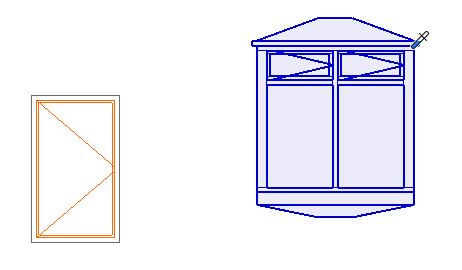
Alt pour Copier les paramètres
3.Cliquez sur l'élément. Tous ses paramètres deviennent les paramètres par défaut pour ce type d'élément.
4.Placez le curseur sur l'élément cible.
5.Appuyez sur les touches Ctrl+Alt (Alt+Cmd sur Mac) et maintenez-les enfoncées.
•Le curseur prend la forme Injecter (seringue).
•Le nom du dernier Jeu de transfert utilisé apparaît : ce Jeu définit les paramètres à transmettre en cliquant pour les injecter.
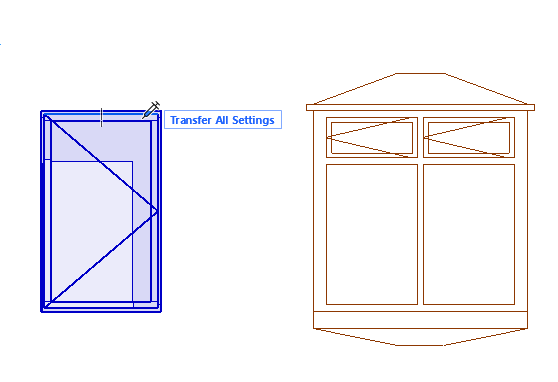
Ctrl/Cmd + Alt pour Injecter les paramètres

6.Avant d'injecter les paramètres, choisissez un autre Jeu de transfert, si nécessaire :
–Cliquez sur le nom du Jeu pour faire apparaître la liste complète des Jeux de transfert et cliquez sur le nom d'un autre Jeu pour l'appliquer.
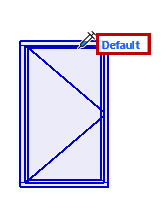
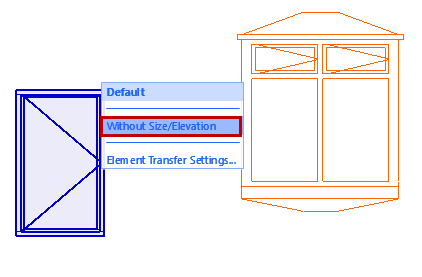
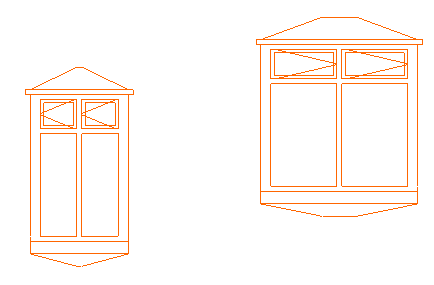
-Le Jeu choisi devient le Jeu de transfert par défaut pour l'opération de transfert de paramètres suivante.
-Définissez et gérez vos Jeux de transfert ici : Options de transfert d'élément.
Remarques :
-Les attributs transférés seront chargés dans les champs correspondants de la palette Chercher et sélectionner si la palette est ouverte pendant l'opération de transfert de ces paramètres.
-Les paramètres transférés seront le réglage par défaut lors de l’ouverture d’un des dialogues des Attributs correspondants (Types de ligne, Stylos et couleurs, Motifs de hachures, Surfaces, Structures composites, Catégories de zone).
-En injectant un Objet GDL, les attributs de type de ligne transmis ne prennent effet qu'à condition de remplacer la définition d'attribut GDL de l'objet. Cela veut dire que vous devez vous assurer d'avoir coché la case Remplacer types de ligne d'Objet dans le volet Plan et Coupe de son dialogue de paramétrage.
Copier/Injecter paramètres de Forme
|
Pour faire ceci : |
|
Appuyez sur : |
|
Copier paramètres de facette de Forme |
|
Alt+clic sur facette de Forme |
|
Copier paramètres de Forme par défaut Les paramètres d'arête de Forme personnalisée ne peuvent être transférés. |
|
Alt+clic sur arête ou noeud de Forme |
|
Injecter paramètres de Forme à facette de Forme |
|
Ctrl+Alt+clic sur facette de Forme |
|
Injecter paramètres de Forme à Forme entière |
|
Ctrl+Alt+clic sur arête ou noeud de Forme |